Imádom a Locus Map-ot. Egyrészt, mert ingyen letölthető hozzá Magyarország offline, vektorgrafikus turista térképe a turistautak.hu-ról, másrészt ezen a térképen útvonalat tudsz tervezni, figyelembe véve a földutakat, kijelölt turista jelzéseket. Az előző túránk alkalmával éppen azon beszélgettünk, hogy kár, hogy pár bringás kiegészítő infót nem lehet kiíratni vele, mert akkor teljesen felesleges lenne a km óra. Misi ajánlott egy kiegészítő app-ot, ami kiír pár plusz infót, de csak motoszkált bennem a kisördög, hogy tuti van valami Locus által fejlesztett addon (kiegészítő alkalmazás) ehhez.
Nos a jóhír, hogy nem addon van hozzá, hanem beépített funkció. A rossz hír az, hogy tudomásom szerint ez csak pro verzióban érhető el, vagyis egyszer meg kell venned az alkalmazást (éppen most 50%-os kedvezménnyel). Lássuk, hogyan érhető el ez hasznos kis beépített funkció androidos verzióban (bocs iphone fanok, de gondolom ott is ugyanez megy):
1. Természetesen első lépésként lépjünk be a főmenübe, amit a bal felső részen találsz (lsd, pirossal bekarikázott rész):
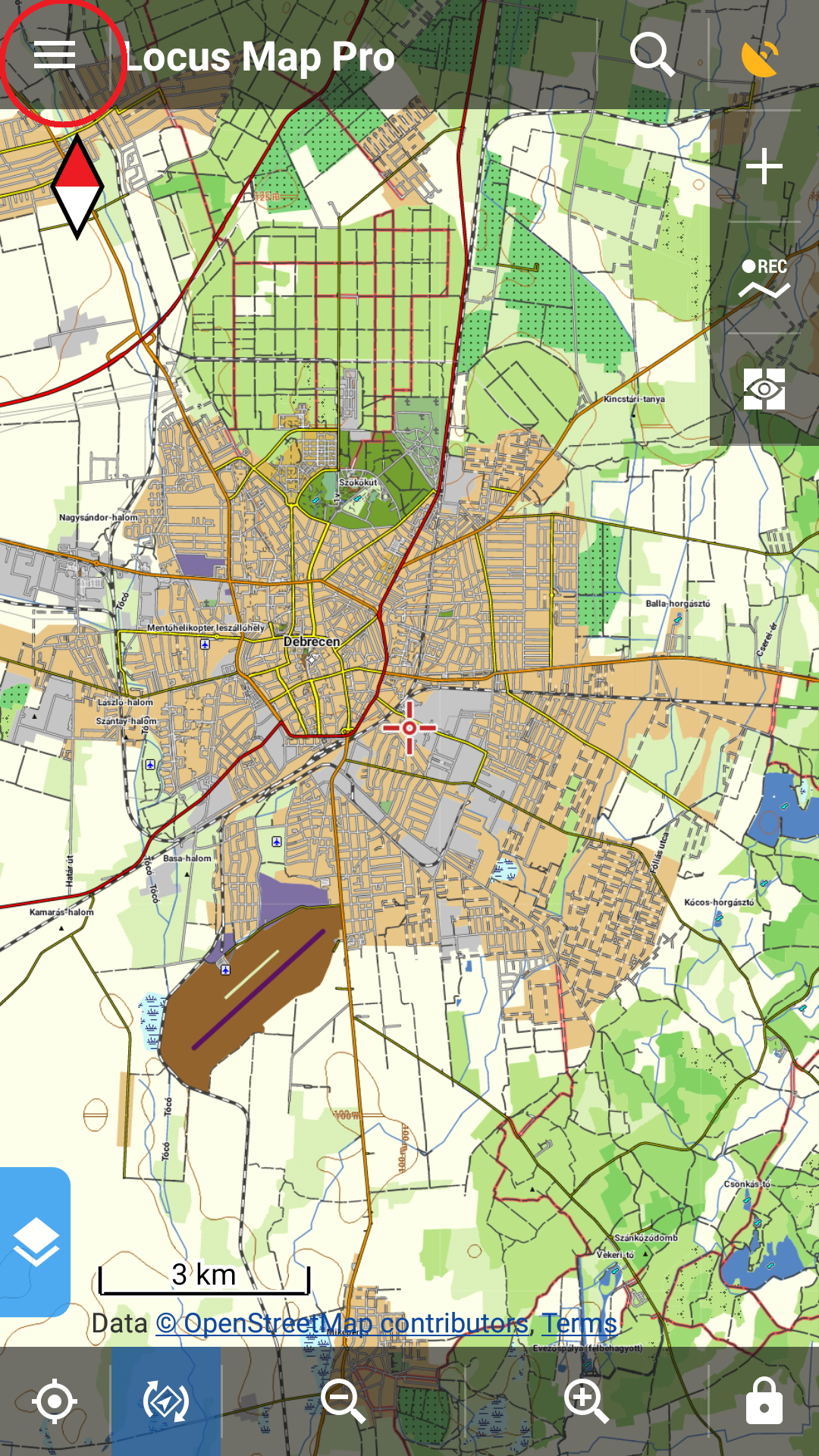
2. Itt rögtön a További funkciókra kell nyomni:
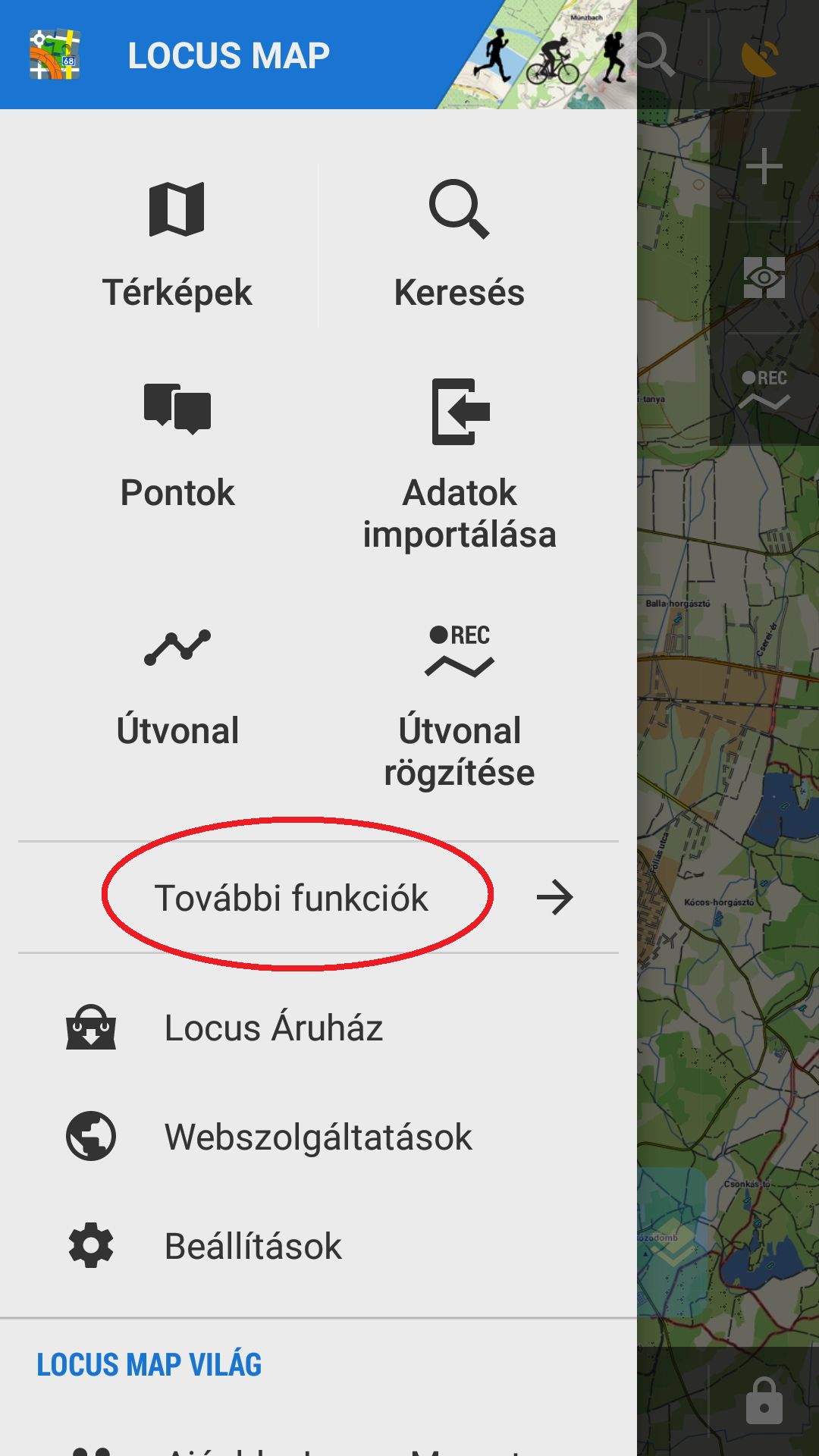
3. Lemegyünk az Egyéni képernyők részhez és rányomunk a Műszerfalra:
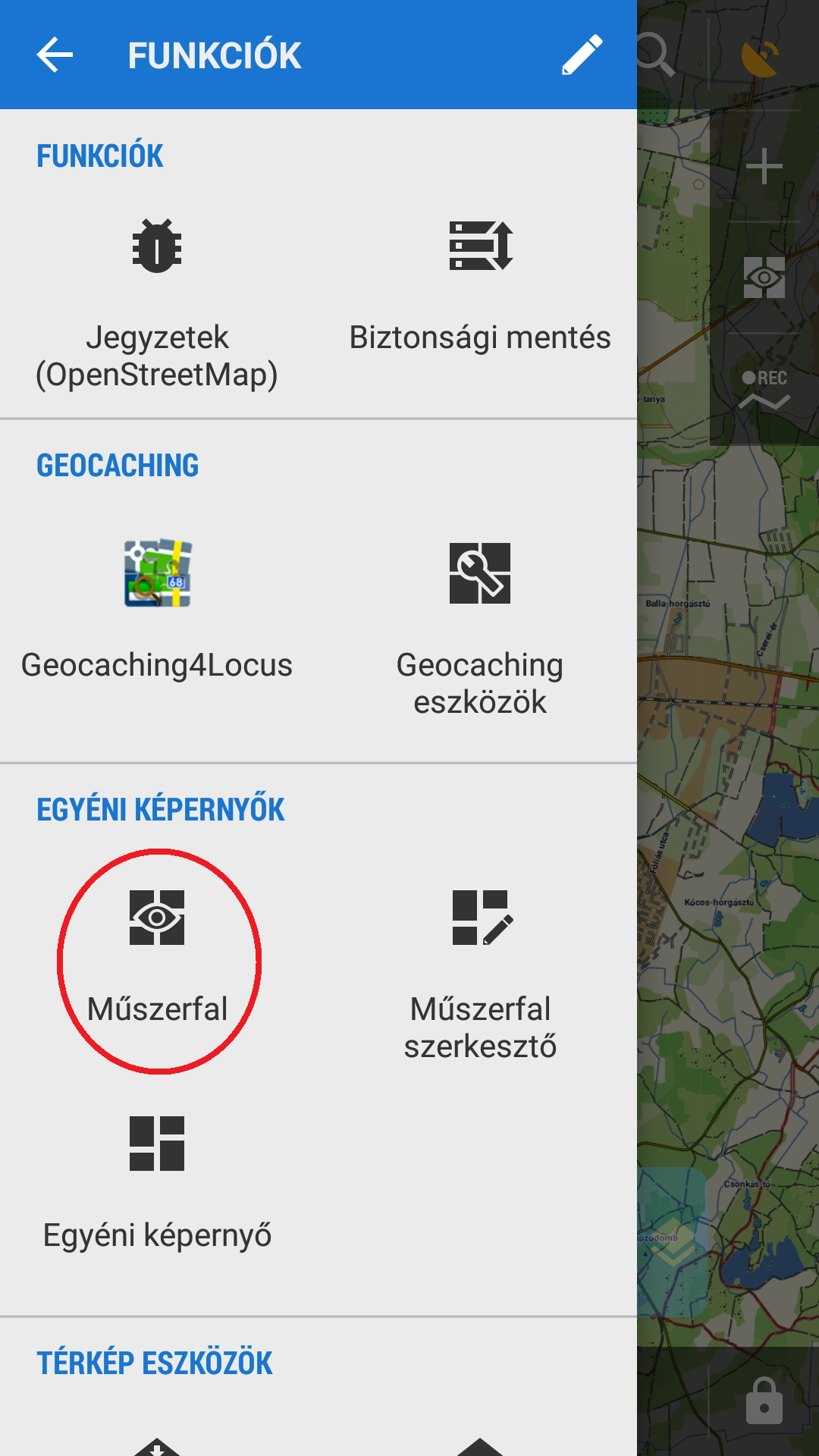
4. Lássunk csodát, itt választhatunk megannyi előre definiált kerékpáros téma közül. Én egy viszonylag alapot választottam (profiknak halkan jegyzem meg, ezek szerkeszthetőek és kiscsillió infó megjeleníthető rajtuk):
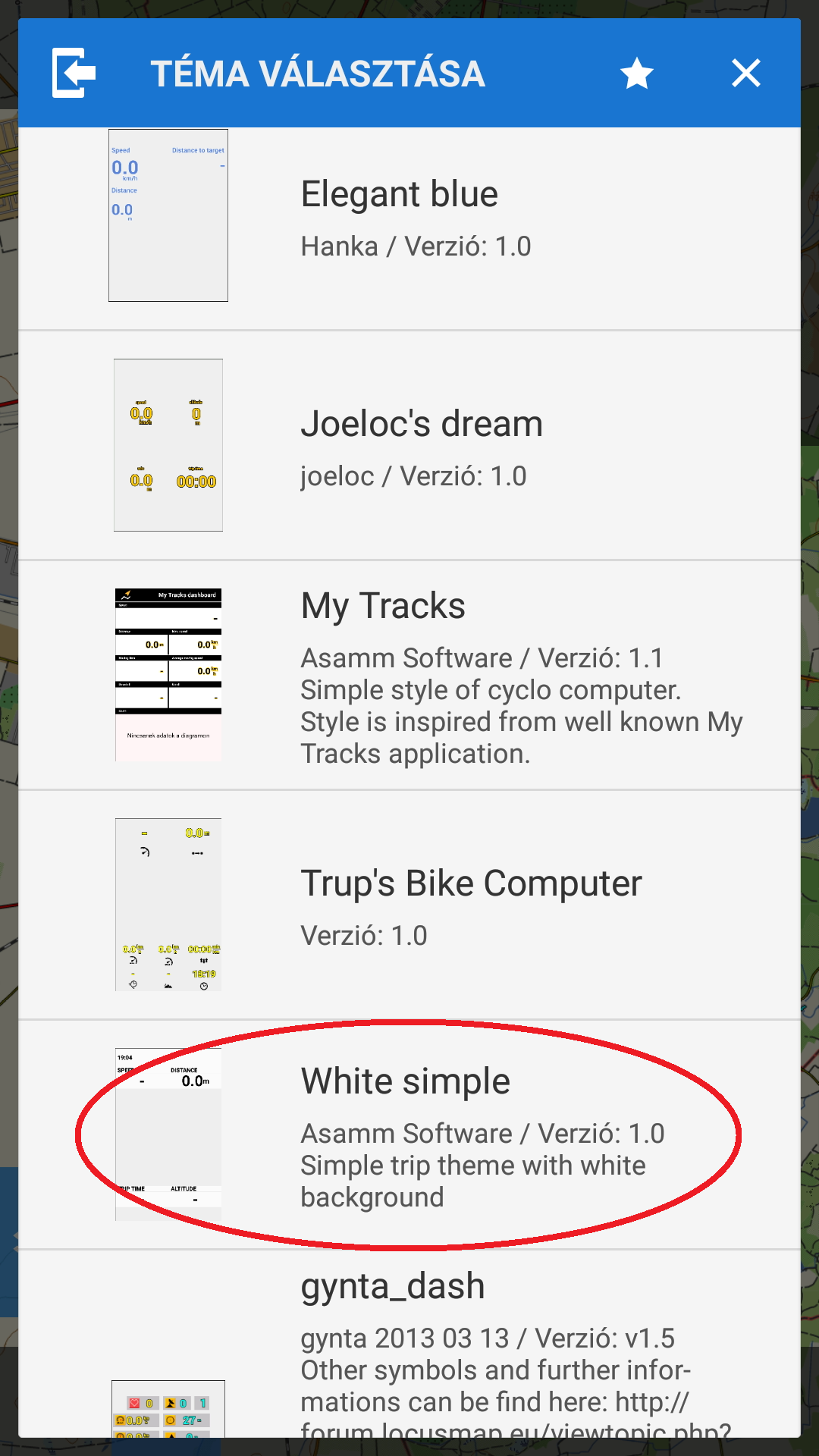
5. Ahogy kiválasztottuk, rögtön megjelenik a főképernyőn az adott témához beállított plusz infók:
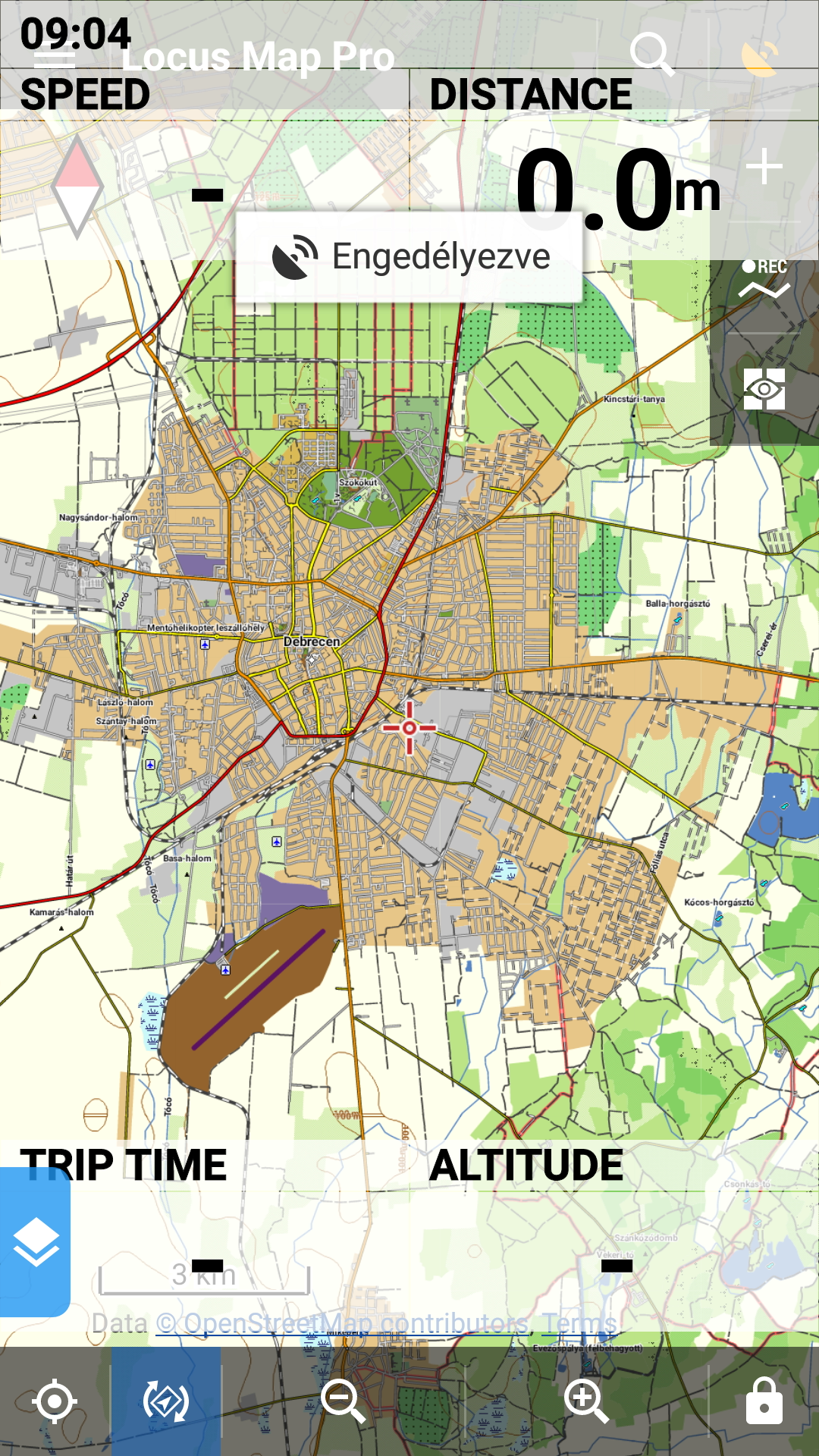
Na ha ezt a be-, kikapcsolásnál nem akarod mindig eljátszani, akkor ajánlom, hogy a Jobb oldali panel szerkesztésével, rakd ki az alábbi kis funkciógombot vagy ikont (ki hogy hívja, lsd. pirossal bekarikázva). Ezt nyomogatva tudod a beállított műszerfalat ki-, bekapcsolni:
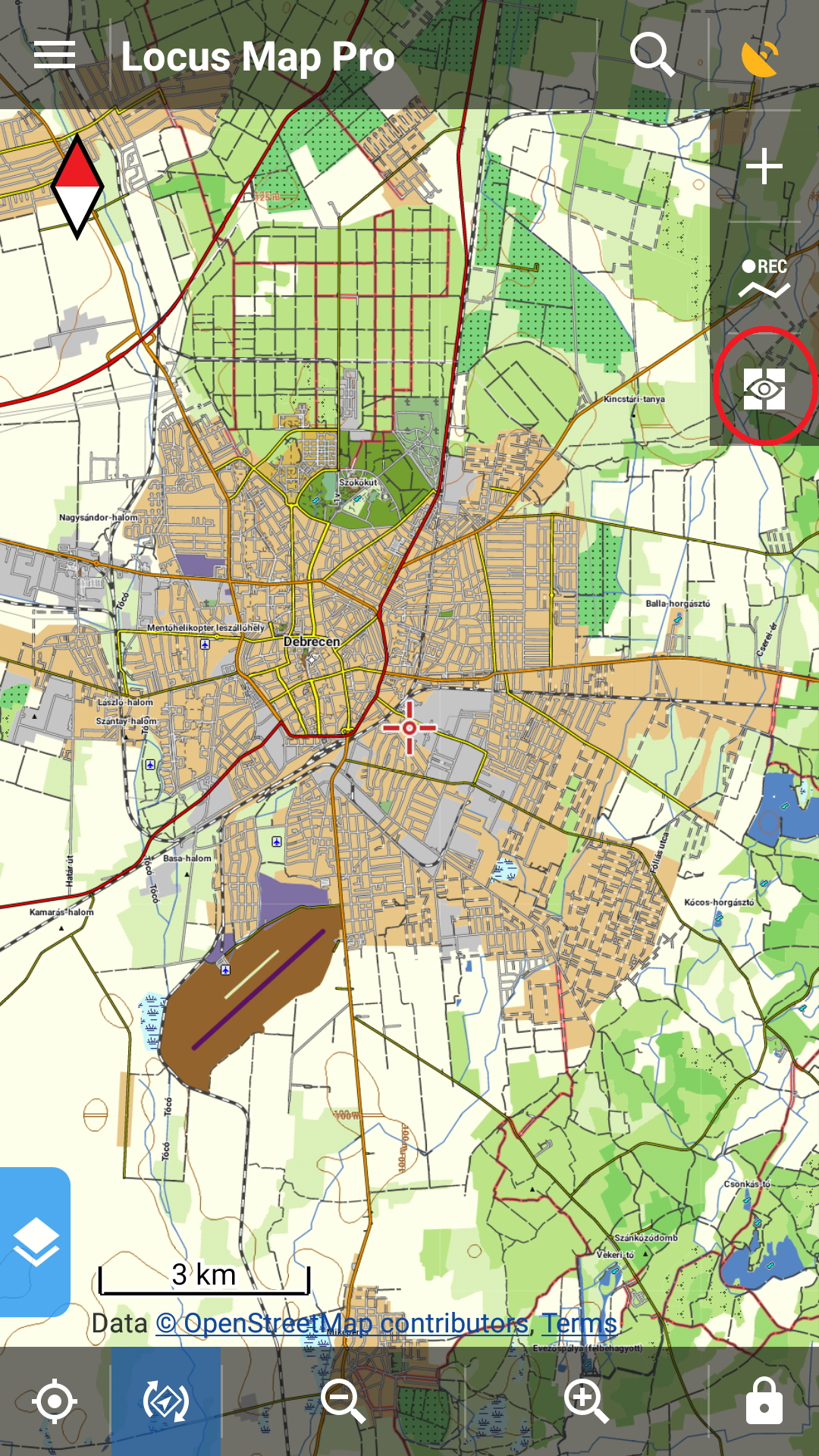
Hogyan tudod ezt megcsinálni? A következő módon:
1. Nyomd meg a jobb felső sarokban a plusz gombot:
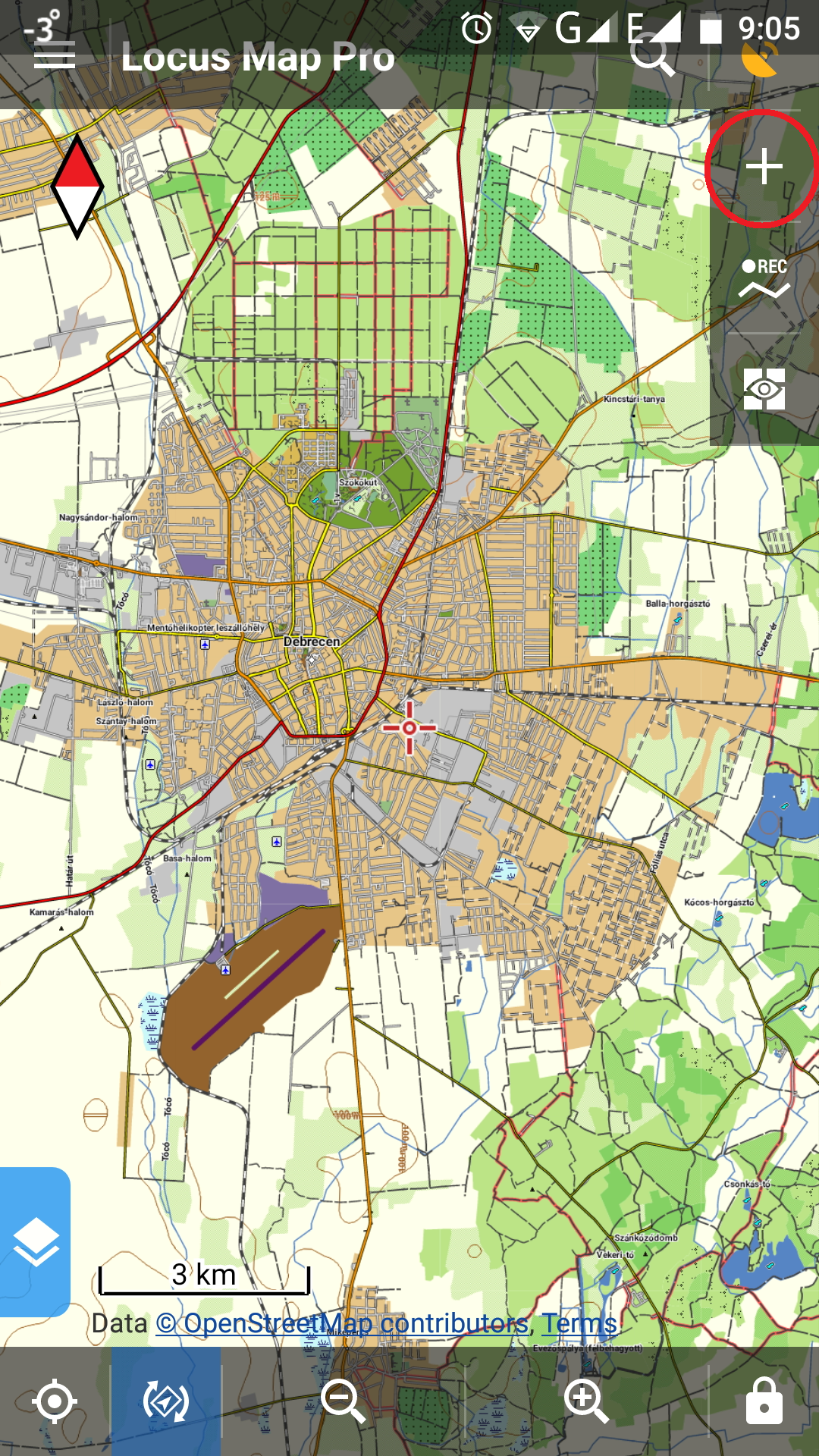
2. Alul a plusz gombra nyomva, nyomjunk rá Funkció hozzáadása a panelhez-re:
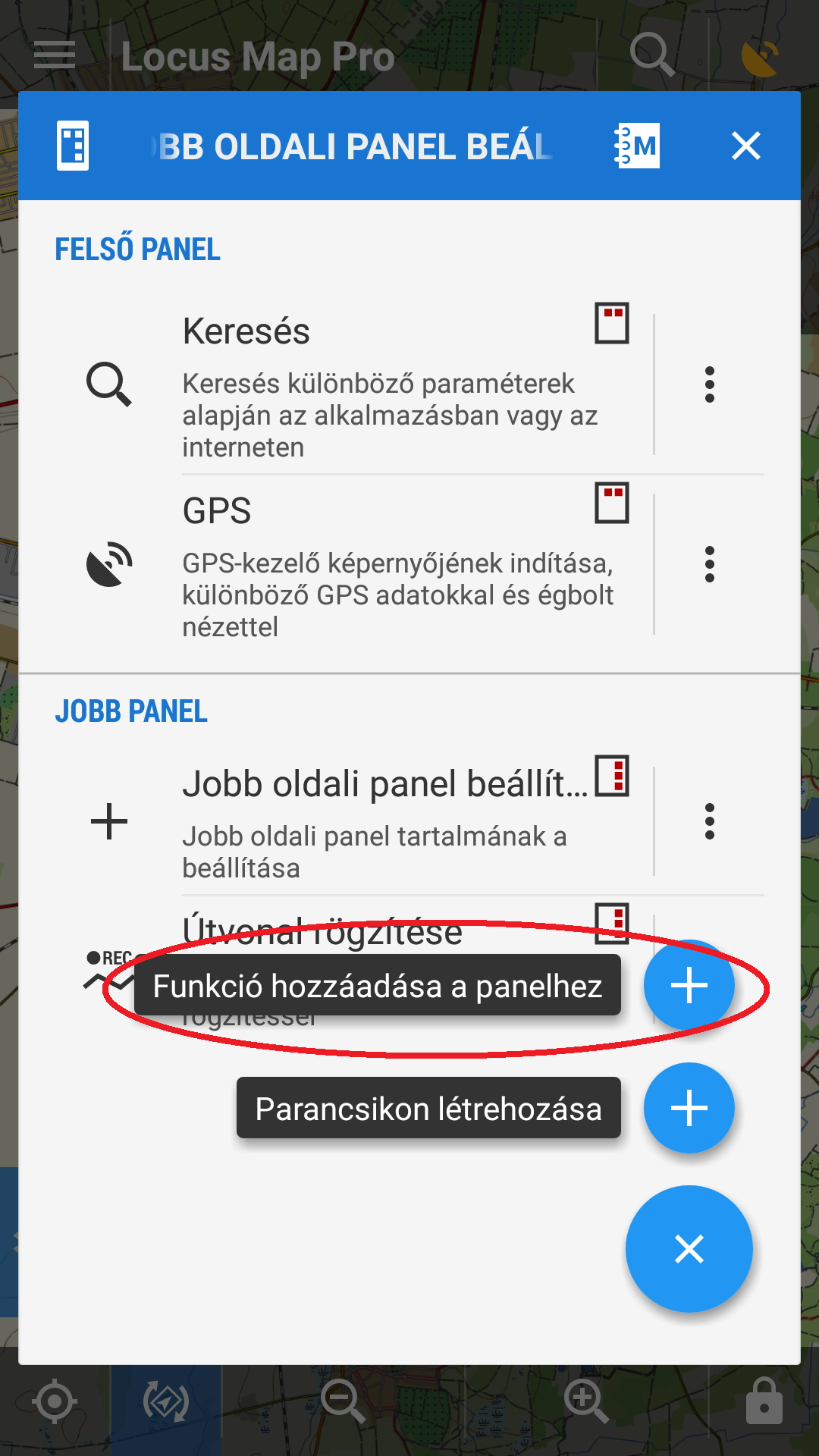
3. Válasszuk ki a listából a Műszerfalat:
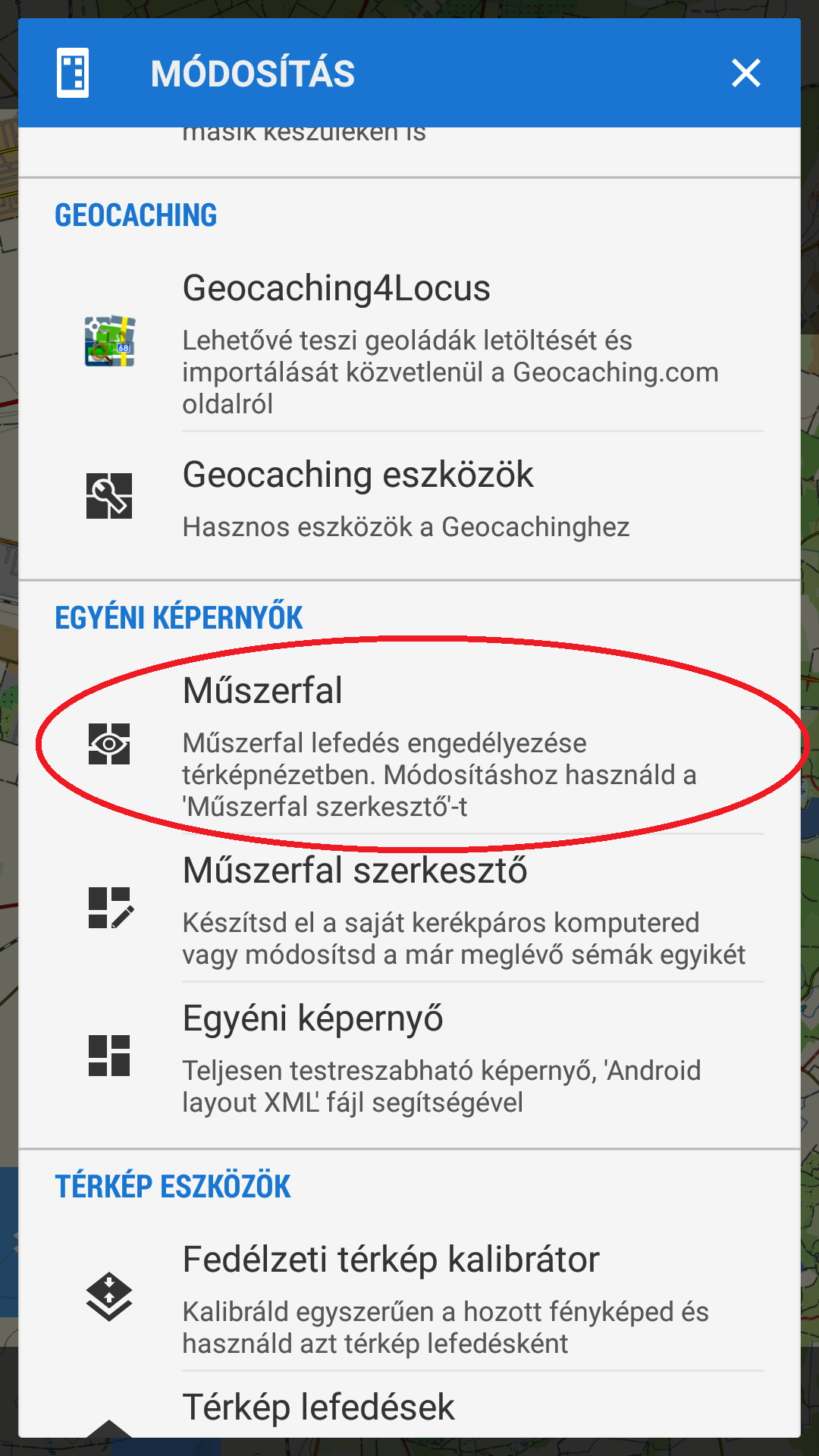
4. Ha jól csináltuk a Jobb panel alatt megjelenik a Műszerfal:
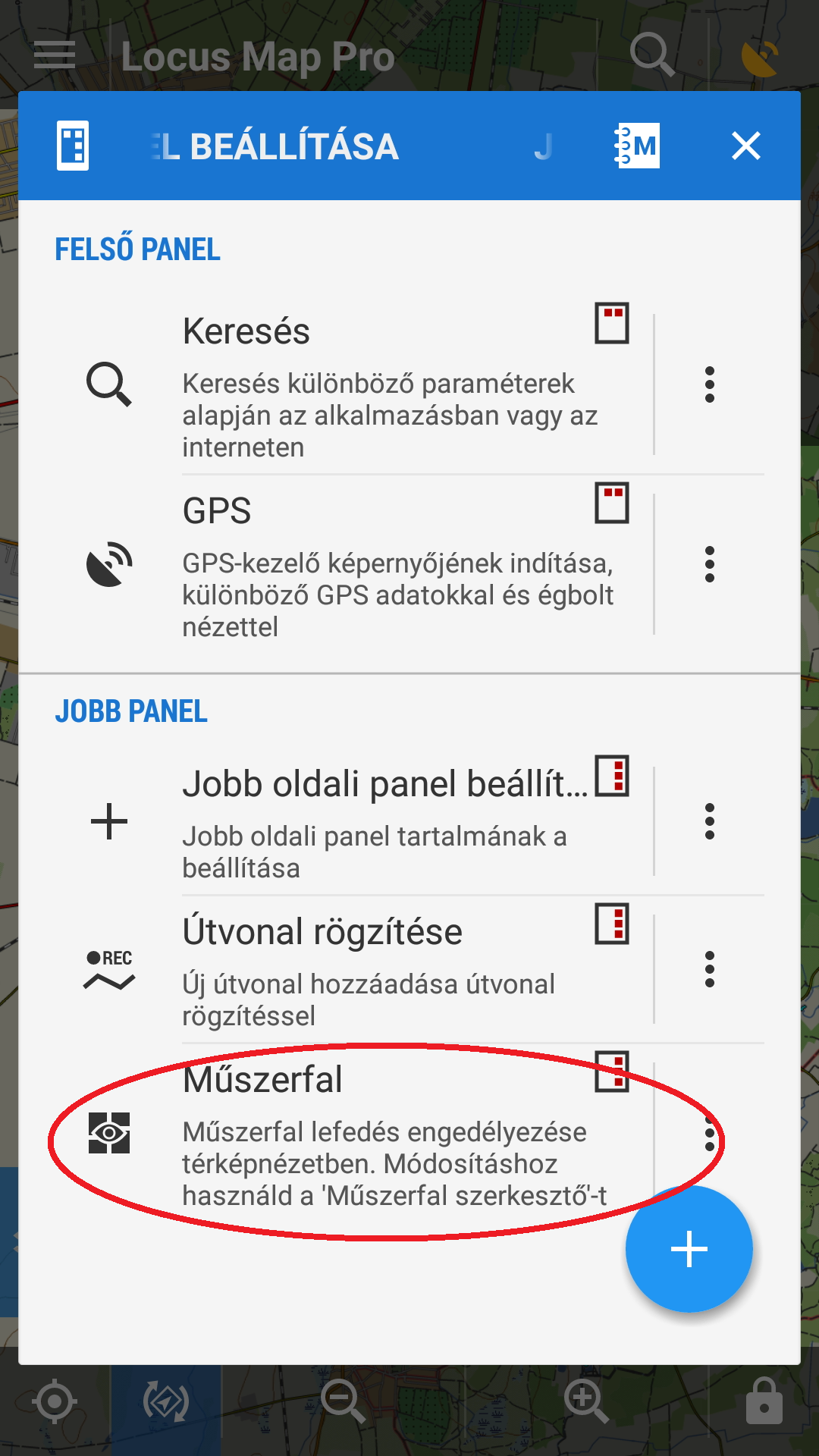
5. Visszalépve, már nyomogatjuk is a kis be-, kikapcsoló gombunkat:
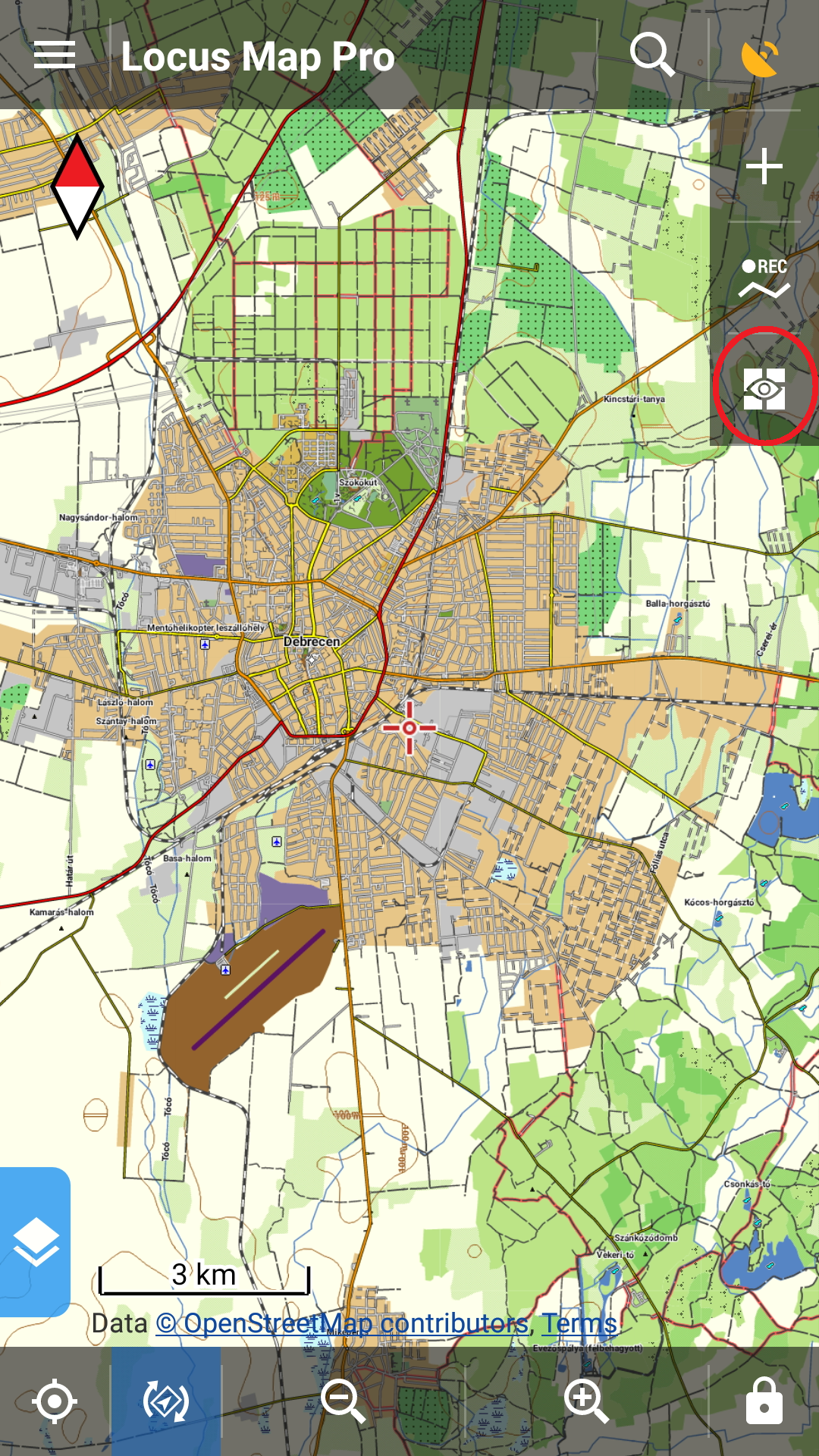
Mint fentebb említettem ezek a Műszerfalak teljesen testre szabhatóak és baromi sok funkciót meg lehet jeleníteni rajtuk pl.: hőmérséklet, szívritmus, ezek természetesen szenzor (telefon, egyéb eszköz) függő dolgok. Ha valaki beállítja, láthatja, hogy én is kinyomtam az alap témára egy plusz, de hasznos infót, az aktuális időt.
Remélem sokaknak hasznos volt ez a kis leírás, zárásként még annyit, hogy ha netalántán Wahoo RFLKT kerékpáros computer-t használsz, ahhoz létezik külön addon a google play-ben, amit le tudsz tölteni.


